Sisukord
Windows 10 tervitusekraan on esimene asi, mida kasutajad näevad, kui nad käivitavad uue kompuutri, millele on installeeritud Windows 10. Kahjuks jäävad paljud kasutajad selles etapis kinni ja ei saa operatsioonisüsteemi edasi minna.
Selle põhjuseks võib olla mitu tegurit, näiteks puuduvad või vigased draiverid, valed seaded BIOSis, Windows 10 ühildumatu versioon või mõni muu riist- või tarkvaraprobleem, mis võib takistada süsteemi üleminekut tervitusekraanilt.
Mõnel juhul aitab probleemi lahendada arvuti lihtne taaskäivitamine; kui see aga ei toimi, võib olla vaja võtta edasijõudnud tõrkeotsingumeetmeid. Nende hulka kuuluvad kõik allpool artiklis loetletud meetodid.
Üldised põhjused, miks Windows 10 on kinni tervitusekraanil Probleem
On mitmeid tegureid, mis võivad aidata kaasa Windows 10 tervitusekraani kinnijäämisele. Nende levinud põhjuste mõistmine aitab teil probleemi tõhusalt tuvastada ja tõrkeid kõrvaldada. Siin on mõned selle probleemi kõige sagedasemad põhjused:
- Vigastatud süsteemifailid: Vigastatud või kahjustatud süsteemifailide olemasolu võib häirida normaalset käivitamisprotsessi, põhjustades arvuti takerdumise tervitusekraanile. See võib juhtuda süsteemi ebaõige väljalülitamise, pahavara rünnaku või isegi ebaõnnestunud uuenduse tõttu.
- Aegunud või ühildumatud draiverid: Draiverid mängivad olulist rolli selle tagamisel, et teie riistvarakomponendid suhtleksid korralikult operatsioonisüsteemiga. Kui mõni teie seadme draiveritest on vananenud või ei ühildu Windows 10-ga, võib see viia selleni, et süsteem jääb kinni tervitusekraanile.
- Windows Update probleemid: Mõnikord võib hiljutine Windowsi värskendus põhjustada süsteemi ebastabiilsust või konflikte teiste tarkvarakomponentidega, mistõttu on teie arvutil raske liikuda üle tervitusekraani.
- Vigased riistvarakomponendid: Kui mõni kriitiline riistvarakomponent, näiteks kõvaketas, töömälu või graafikakaart, on rikutud või ei tööta õigesti, võib see mõjutada Windows 10 tõrgeteta toimimist ja põhjustada süsteemi takerdumise tervitusekraanile.
- Väärad BIOSi seaded: Kui teie BIOSi seadeid on muudetud või seadistatud teie riistvara jaoks valesti, võib see takistada arvuti korralikku käivitumist ja põhjustada tervitusekraani kinnijäämise probleemi.
- Kiire käivitamise funktsioon: Nagu varem mainitud, on Windows 10-s sisalduv kiire käivitamise funktsioon loodud selleks, et vähendada üldist käivitusaega. Teatud stsenaariumides võib see aga põhjustada, et Sinu arvuti jääb konfliktide või riistvara või tarkvaraga seotud probleemide tõttu tervitusekraanile kinni.
- Volituste haldaja probleemid: Windows 10'i Credential Manager on mõeldud teie paroolide ja muude volituste turvaliseks salvestamiseks. Kui teie Credential Manageris on probleem või kahjustus, võib see takistada teil sisse logimist, mille tulemuseks on kinnijäämine tervitusekraanil.
Kui tuvastad oma arvuti tervitusekraanile takerdumise võimaliku põhjuse, saad kitsendada tõrkeotsingu samme ja lahendada probleemi tõhusalt. Ülaltoodud artiklis kirjeldatud meetodid pakuvad igakülgseid lahendusi igale neist levinud põhjustest ja võivad aidata sul ületada Windows 10 tervitusekraani takerdumise probleemi.
Kuidas parandada Windows 10 kinnijäämist tervitusekraanil
Enne alustamist - käivitamine turvarežiimis
1. samm: Käivitage arvuti uuesti ja hoidke all F8 et siseneda Windowsi taastamiskeskkonda.
2. samm: Klõpsake aknas Advanced Startup (Täiustatud käivitamine) nuppu Vigade kõrvaldamine ja valige Täiustatud valikud .

4. samm: Klõpsake nuppu Käivitamise seaded .

5. samm: Vajutage aknas Startup Settings (Käivitussätted) F5 klaviatuuril, et lubage turvaline režiim koos võrguga.

Käivitamise parandamise tööriist
Startup Repair Tool on kasulik Windows 10 operatsioonisüsteemiga seotud tavapäraste probleemide lahendamisel ja parandamisel. Eriti kasulik on see Windows 10 tervitusekraaniga seotud probleemide lahendamisel, mis võib sageli takerduda või reageerimata jääda.
Startup Repair Tool suudab diagnoosida erinevaid probleeme, sealhulgas rikutud süsteemifaile, ebaõigeid süsteemi seadistusi, käivitamishäireid ja kahjustatud riistvarakomponente. Samuti saab see parandada või taastada süsteemi rikke-eelse seisundi.
- Ära jäta vahele: [Parandatud] "Automaatne käivitusparandus ei suutnud teie arvutit parandada"
1. samm: Tervitusaknas klõpsake nuppu arvuti ikoon vasakus alumises nurgas.

2. samm: Klõpsake nuppu Toitenupp ikooni, hoides samal ajal nihkega, ja klõpsake Taaskäivitus.

3. samm: Valige Veaotsing> Täiustatud valikud.

4. samm: Täpsemate valikute ekraanil klõpsake nuppu Käivitamise remont.
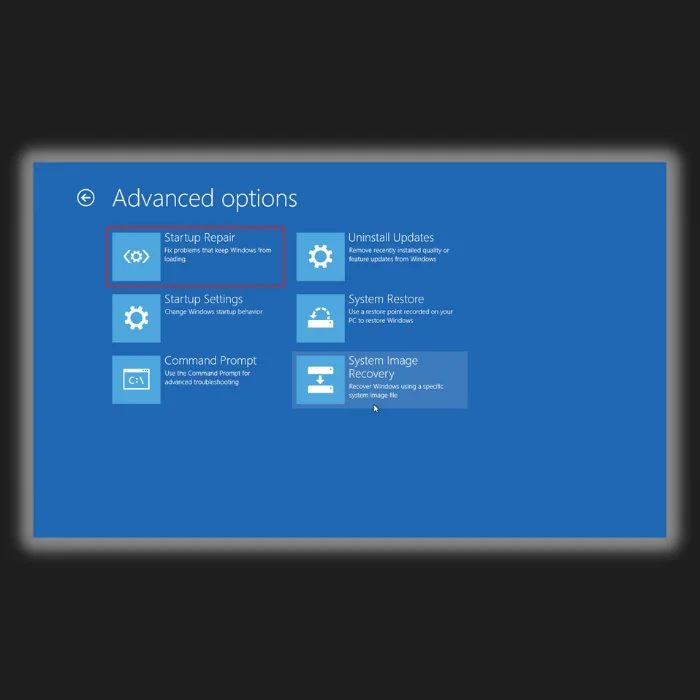
5. samm: Oodake, kuni arvuti taaskäivitub ja Startup repair käivitub automaatselt.
6. samm: Valige oma kohalik kasutaja, sisestage oma parool ja klõpsake nuppu Jätka nupp.

7. samm: Luba Windows 10-l kontrollida oma kompuutrit probleemide suhtes. Kõik käivitamisprobleemid kuvatakse ja Sa võid valida, kuidas Sa tahad, et Windows nendega tegeleks.
Käivita süsteemifaili kontrollija
Üks võimalik lahendus probleemile, et Windows 10 jääb tervitusekraanile kinni, on käivitada System File Checker (SFC). SFC on Windowsi sisseehitatud tööriist, mis otsib failisüsteemis vigu ja püüab need parandada.
See tööriist võib aidata lahendada selliseid probleeme nagu rikutud failid või valed süsteemikonfiguratsioonid, mis võivad põhjustada kinnijäämist tervitusekraanil. SFC käivitamisega võid sa probleemi lahendada ja oma Windows 10 süsteemi uuesti tööle saada.
1. samm: Käivitage arvuti uuesti ja hoidke all F8 et siseneda Windowsi taastamiskeskkonda.
2. samm: Valige Vigade kõrvaldamine ja klõpsake Täiustatud valikud.

3. samm: Täiustatud sätete ekraanil valige Käskkiri.
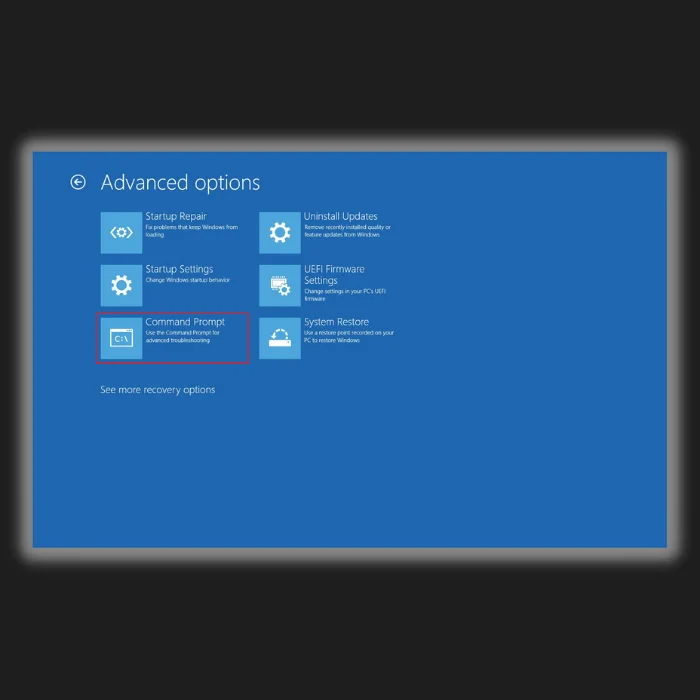
4. samm: Sisestage käsurea aknas sfc /scannow ja vajutage Sisesta .

5. samm: Oodake, kuni skannimisprotsess on lõppenud, ning utiliit taastab süsteemifailid ja parandab kõik sellega seotud vead.
6. samm: Käivitage arvuti uuesti ja kontrollige, kas tervitusekraani probleem püsib.
Käivita käsk DISM
Teine võimalik lahendus probleemile, et Windows 10 jääb tervitusekraanile kinni, on käivitada käsk Deployment Image Servicing and Management (DISM). DISM on käsurea tööriist, mida kasutatakse Windowsi kujutiste, sealhulgas arvutis parajasti töötava operatsioonisüsteemi parandamiseks ja ettevalmistamiseks.
Käivitades DISM-i, saad kontrollida ja parandada Windowsi moodustavate failide kahjustusi või vigastusi, mis võib aidata lahendada probleeme, mis põhjustavad kinnijäämist tervitusekraanil. Kasutades DISM-i käsku, võid sa probleemi parandada ja saada oma Windowsi operatsioonisüsteemi uuesti tööle.
1. samm: Käivitage arvuti uuesti ja hoidke all F8 et siseneda menüüsse Advanced Recovery Options (Täiustatud taastamisvalikud).
2. samm: Valige Vigade kõrvaldamine ja klõpsake Täiustatud valikud.

3. samm: Täiustatud sätete ekraanil valige Käskkiri.

4. samm: Sisestage käsureale DISM.exe /Online /Cleanup-image /Restorehealth ja vajutage Sisestage.

5. samm: Oodake, kuni protsess on lõppenud, ja käivitage arvuti uuesti.
Windows Update Service'i taaskäivitamine
Windows Update Service'i taaskäivitamine võib lähtestada Windows Update'i komponendid ja kustutada kõik vigastatud failid või seaded, mis võivad probleemi põhjustada. See võib sageli lahendada sellised probleemid nagu Windows 10 kinnijäämine tervitusekraanil, võimaldades Sul Windows 10-sse ilma edasiste probleemideta sisse logida.
1. samm: Käivitage arvuti uuesti ja hoidke all F8 et siseneda menüüsse Advanced Recovery Options (Täiustatud taastamisvalikud).
2. samm: Valige Vigade kõrvaldamine ja klõpsake Täiustatud valikud.

3. samm: Täiustatud sätete ekraanil valige Käskkiri.

4. samm: Sisestage käsureale järgmised käsud ja vajutage nende täitmiseks iga käsu järel enter:
net stop wuauserv
cd %systemroot%
ren SoftwareDistribution SD.old
net start wuauserv
5. samm: Käivitage arvuti uuesti ja kontrollige, kas saate Windows 10 käivitada ilma tervitusekraanile takerdumata.
Deaktiveerige volituste haldur
Credential Manager on Windowsi funktsioon, mis salvestab kasutajakontode andmeid ja paroole, nii et seda saab kasutada veebilehtedele ja muudesse teenustesse kiireks sisselogimiseks. Kui Credential Manageriga on midagi valesti läinud, võib see põhjustada sisselogimisprobleeme. Funktsiooni väljalülitamisega saab Windowsi sundida andmebaasi uuesti looma, mis peaks probleemi lahendama.
1. samm: Press Võida + R , tüüp services.msc ja vajutage Sisesta .

2. samm: Leia Volituste haldur teenus aknas Teenused ja topeltklõpsake selle omaduste avamiseks.

3. samm: Minge Üldine seada tüübiks Startup type (Käivituse tüüp) Invaliidistunud, ja klõpsake Rakenda ja OK muudatuste salvestamiseks.

4. samm: Käivitage arvuti uuesti ja kontrollige, kas probleem püsib.
Kiire käivitamise funktsiooni väljalülitamine
Kui Sul on probleemiks, et Sinu Windows 10 arvuti jääb kinni tervitusekraanile, võid kaaluda kiire käivitamise funktsiooni väljalülitamist. Kiire käivitamise funktsiooni väljalülitamine võib aidata probleemi lahendada ning olla kiire ja lihtne lahendus.
Kiire käivitamine on Windows 10 funktsioon, mis aitab kompuutrit kiiremini käivitada, laadides eelnevalt mõned süsteemifailid ja draiverid. Siiski võib see mõnikord põhjustada probleeme käivitumisprotsessis, põhjustades arvuti takerdumist tervitusekraanile. Selle funktsiooni väljalülitamist saab teha paari lihtsa sammuga ja see aitab probleemi lahendada.
1. samm: Avage Juhtpaneel ja valige Toiteallikad.

2. samm: Klõpsake nuppu Valige, mida toitenupud teevad> Muutke hetkel kättesaamatuid seadeid.

3. samm: Tühjendage märkeruut Lülita sisse kiire käivitamine (soovitatav) kasti ja klõpsake nuppu Muudatuste salvestamine nupp.

4. samm: Käivitage arvuti uuesti.
Kasutage süsteemi taastamist
1. samm: Käivitage arvuti paar korda taaskäivitamise ajal, kuni Automaatne remont ilmub teade.
2. samm: Valige Vigade kõrvaldamine ja klõpsake Täiustatud valikud.

3. samm: Klõpsake nuppu Süsteemi taastamine.

4. samm: Valige oma kohalik kasutaja ja sisestage oma parool.
5. samm: Klõpsake nuppu Järgmine, valige soovitud taastamispunkt ja järgige ekraanil kuvatavaid juhiseid arvuti taastamiseks.
Automaatse remondi teostamine
Kui Windows 10 jääb tervitusekraanile kinni, võib see olla väga masendav kogemus. Õnneks saab probleemi lahendamiseks kasutada automaatset remondifunktsiooni. See funktsioon on Windows 10-sse sisse ehitatud ja see võib aidata, kui süsteem ei saa normaalselt käivituda.
Automaatse remondi käivitamisega saab Windows 10 skaneerida Sinu kompuutrit võimalike vigade suhtes ja üritab parandada kõik leitud probleemid. See võib aidata lahendada probleemi, et Windows 10 on takerdunud tervitusekraanile.
1. samm: Käivitage arvuti uuesti ja hoidke all F8 et siseneda menüüsse Advanced Recovery Options (Täiustatud taastamisvalikud).
2. samm: Valige Vigade kõrvaldamine ja klõpsake Täiustatud valikud.

3. samm: Täiustatud sätete ekraanil valige Automaatne remont.

4. samm: Nüüd käivitub automaatne parandus. Järgige ekraanil kuvatavaid juhiseid, et viia parandus lõpule.
Hiljuti paigaldatud värskenduste eemaldamine
Kui see probleem on tekkinud, võib selle põhjuseks olla hiljutine Windowsi värskendus, mis on põhjustanud süsteemi ebastabiilsuse ja takistanud arvuti korralikku käivitumist. Õnneks on lahendus üsna lihtne, eemaldades hiljuti paigaldatud värskendused.
1. samm: Press Win + I ja valige Uuendamine &; Turvalisus.

2. samm: Mine edasi Windows Update ja klõpsake Vaadake uuenduste ajalugu.
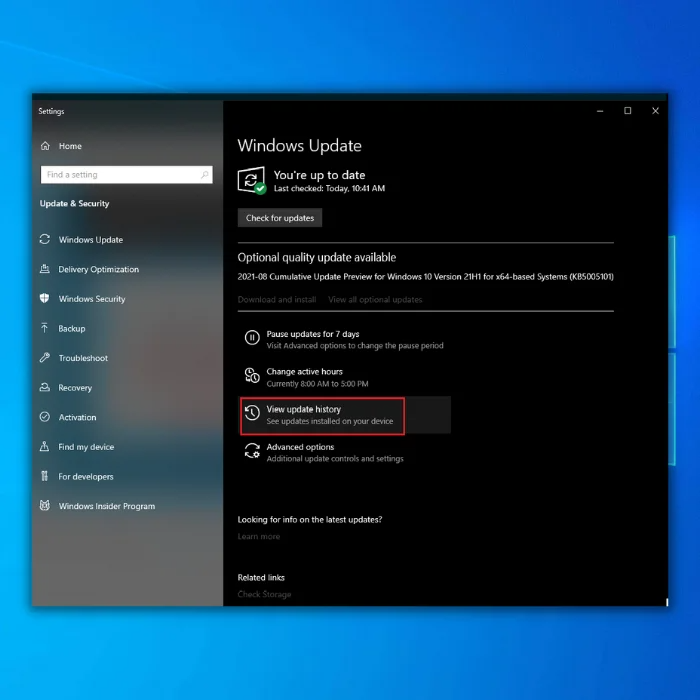
3. samm: Klõpsake nuppu Eemaldage uuendused.

4. samm: Nüüd peaksite nägema hiljutiste värskenduste nimekirja. Leidke probleemsed värskendused nimekirjast ja eemaldage need topeltklõpsuga.
Lahutage ühendus Internetist
Windows 10 kinnijäämine tervitusekraanile on tavaline probleem, mis võib olla masendav ja raskesti parandatav. Selle põhjuseks võib sageli olla mitu probleemi, näiteks rikutud register, viirus, riistvarakonflikt või see, et arvuti üritab saada ühendust olemasoleva traadita ühendusega.
Õnneks on üks kiiremaid ja lihtsamaid lahendusi internetist lahtiühendamine. Internetist lahtiühendamisega saate takistada Windowsil uute värskenduste või programmide allalaadimist, mis võivad probleemi põhjustada. Seejärel saate käivitada süsteemi skaneerimise, et teha kindlaks, milline probleem põhjustab probleemi.
USB-seadmete lahtiühendamine
USB-seadmete lahtiühendamine on lihtne, kuid tõhus viis lahendada probleem, kus Windows 10 arvuti on takerdunud tervitusekraanile. Selle põhjuseks on see, et paljud USB-seadmed võivad operatsioonisüsteemi käivitamisel häirida ja takistada süsteemi korralikult kasutajaliidese laadimist.
Ühendades lahti kõik USB-seadmed, näiteks välised kõvakettad, mälupulgad või muud välisseadmed, saate tagada, et süsteem ei ole häiritud ja saab korralikult käivituda. Mõnikord piisab süsteemi taaskäivitamiseks lihtsalt seadme lahtiühendamisest.
Uuendage regulaarselt oma Windows 10 operatsioonisüsteemi
Windows 10 operatsioonisüsteemi korrapärane uuendamine aitab hoida seda tõrgeteta ja ohtude eest kaitstuna. Viimaste uuenduste installimine võib parandada tavalisi probleeme, lisada uusi funktsioone ja pakkuda paremat turvakaitset.
Oluline on planeerida korrapäraseid uuendusi, et te ei jääks kinni Windowsi tervitusekraanile või ei peaks tegelema muude probleemidega, mida põhjustab vananenud tarkvara. Uued uuendused sisaldavad olemasolevate funktsioonide veaparandusi ja uute funktsioonide kasutuselevõttu, mis muudavad arvuti kasutamise tõhusamaks ja turvalisemaks.
Hoides end kursis Windows 10 uusima versiooniga, aitate hoida oma süsteemi stabiilsena ja turvalisena. Samuti on hea mõte kontrollida, kas riistvarakomponentide, näiteks printerite või graafikakaartide jaoks on saadaval draiveriuuendused, sest need võivad aidata parandada süsteemi jõudlust.
Sageli esitatud küsimused Windows 10 kohta, mis on kinni tervitusekraanil
Miks ma ei saa Windows 10 tervitusekraanilt lahkuda?
Windows 10 tervitusekraan on loodud selleks, et aidata Sul oma arvuti kiiresti tööle saada, võimaldades Sul hõlpsasti ligi pääseda põhiseadetele ja funktsioonidele. Kui Sa leiad end tervitusekraanilt, võid teha paar lihtsat sammu, et sealt välja pääseda. 1) Tee oma Windowsi operatsioonisüsteemi lähtestamine. 2) Uuenda Windows. 3) Kasuta oma operatsioonisüsteemi taastamispunkte (restore points).
Millest tuleneb minu kinnijäämine Windows 10 tervitusekraanile?
Windows 10 tervitusekraanile takerdumine võib olla põhjustatud erinevatest teguritest. Mõned kõige levinumad süüdlased on probleemid draiveritega, vigased kontod või failid, riistvara tõrked ja aegunud tarkvara. Paljudel kasutajatel võib see probleem tekkida ebaõnnestunud paigaldamise või uuendamise tõttu.
Kas vigased failid võivad panna Windows 10 tervitusekraani külmutama?
Jah, vigased failid võivad panna Windows 10 tervitusekraani külmutama. Vigased failid võivad mõjutada operatsioonisüsteemi üldist toimimist ja põhjustada vigu. Need vead võivad takistada juurdepääsu teatud arvuti osadele, sealhulgas tervitusekraanile. Probleem võib olla tingitud sellest, et mõni draiver ei tööta korralikult või mõni rakendus ei avane õigesti.
Kuidas parandada Windows 10 tervitusekraani?
Kui tervitusekraan ikka veel ei tööta, lähtestage oma kasutajakonto. Selleks avage administraatorina käsurea, kirjutage "net user username /reset" ja vajutage enter. Seejärel käivitage arvuti uuesti ja proovige uuesti sisse logida. Teine võimalus tervitusekraani parandamiseks on installida uuesti oma graafikakaardi draiverid. Selleks minge tootja veebisaidile ja laadige alla vastavad draiverid.teie riistvara jaoks. Seejärel paigaldage need arvutisse ja käivitage uuesti.
Kui kaua võtab Windowsi remondiprotsess tavaliselt aega?
Windowsi remondiprotsess võib võtta aega mõnest tunnist kuni mitme päevani, sõltuvalt probleemi keerukusest, mida te püüate lahendada. Kui teil on operatsioonisüsteemiga probleem, näiteks vigastatud fail või puuduv draiver, võib see võtta kauem aega kui operatsioonisüsteemi uuesti installimine.
Kas minu internetiühendus võib mõjutada Windows 10 tervitusekraani?
Jah, teie internetiühendus võib mõjutada teie Windows 10 tervitusekraani. Kui teil on probleeme aeglase või reageerimata tervitusekraaniga, võib see tuleneda ebausaldusväärsest või madala kiirusega ühendusest. See on tingitud sellest, et Windows 10 tervitusekraan vajab Microsofti serveritest allalaaditavaid andmeid, enne kui ta saab korralikult laadida.
Kas käivitamise parandamine parandab Windows 10 kinnijäämist tervitusekraanil?
Startup Repair on Windowsi tööriist, mis aitab diagnoosida ja parandada teatud süsteemiprobleeme, mis võivad põhjustada Sinu kompuutri takerdumist Welcome Screen'ile. See hõlmab riistvara, draiverite ja tarkvaraga seotud probleeme. Kui Sul on probleeme Windows 10 seadme takerdumisega Welcome Screen'ile käivitamise ajal, siis Startup Repair võib olla suurepärane võimalus probleemi diagnoosimiseks ja lahendamiseks.

